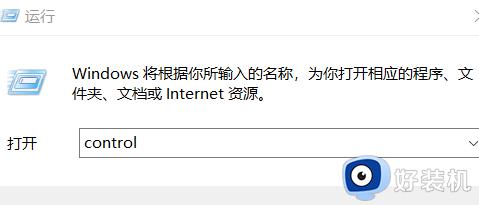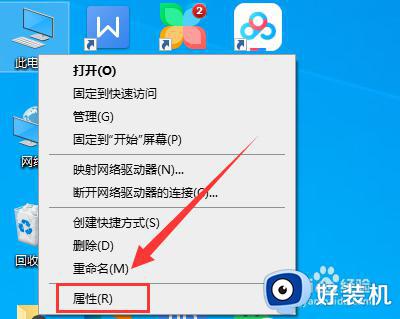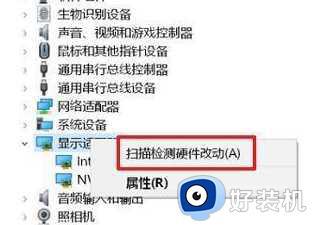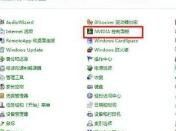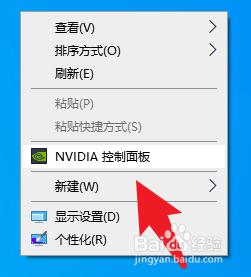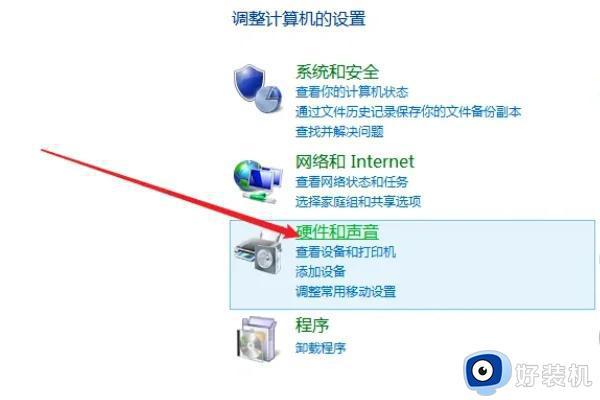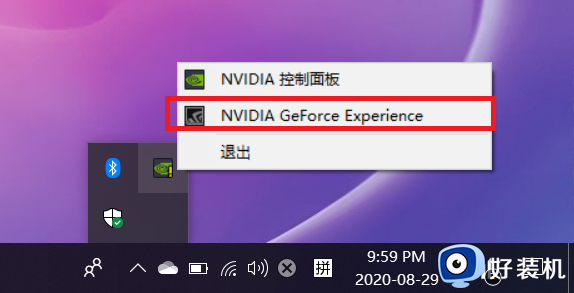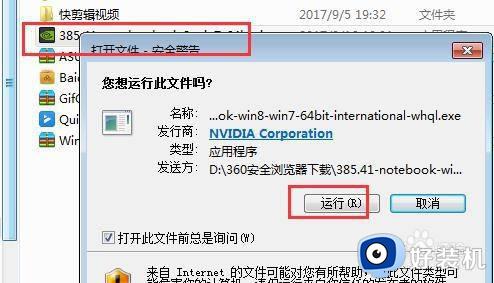nvidia控制面板游戏性能怎么调试 nvidia控制面板设置游戏性能方法
时间:2023-01-27 16:10:00作者:xinxin
很多用户都喜欢在电脑上玩一些游戏,因此为了更好的游戏体验往往需要一块更好的显卡,而为了发挥显卡的性能,用户可以通过nvidia控制面板来对电脑中游戏性能进行提升调整,可是nvidia控制面板游戏性能怎么调试呢?今天小编就来告诉大家nvidia控制面板设置游戏性能方法。
具体方法:
1、首先右击桌面的空白处,然后去点击“NVIDIA 控制面板”。
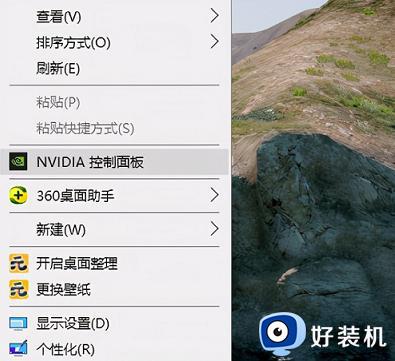
2、然后去点击左侧的“通过预览和调整图像设置”。
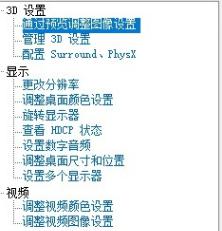
3、在右侧详情页勾选“使用我的优先选择,侧重于”,把性能条拉到左边顶端。
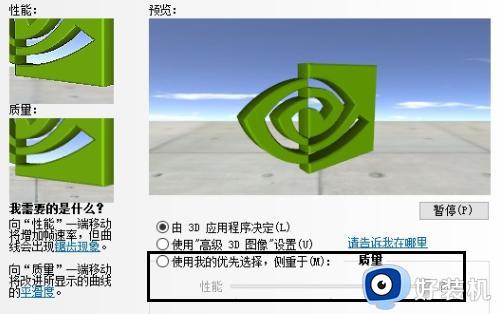
4、再去点击左侧的“管理3d设置”。
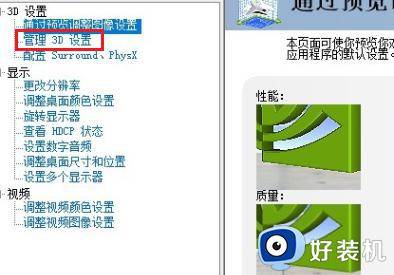
5、点击程序设置,选择需要高性能运作的游戏。
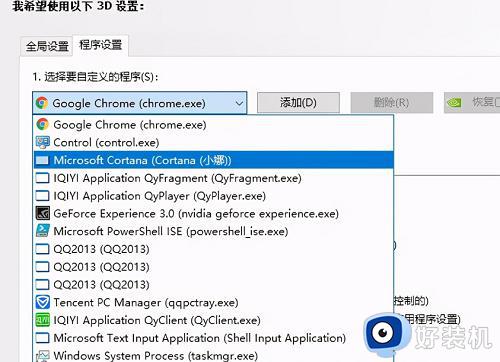
6、在点击下面的“高性能NVIDIA 处理器。
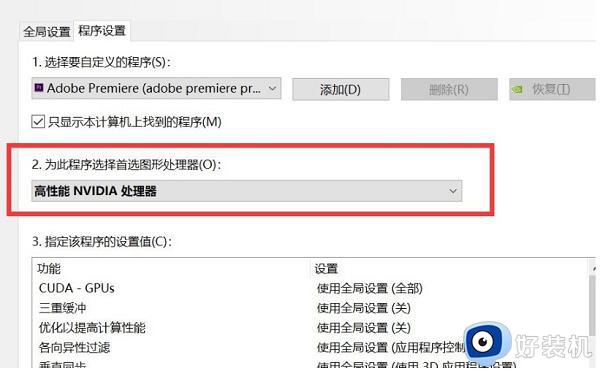
7、最后在出现的菜单中,点击“是”就好了。
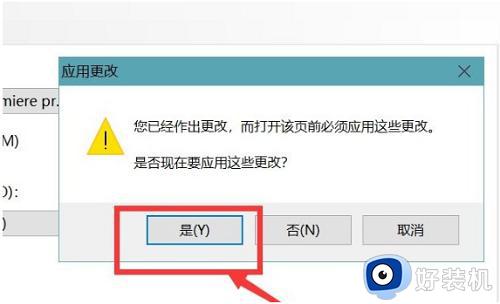
以上就是小编教大家的nvidia控制面板设置游戏性能方法了,还有不清楚的用户就可以参考一下小编的步骤进行操作,希望能够对大家有所帮助。